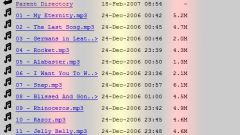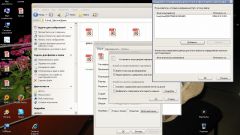Инструкция
1
Откройте в «Моем компьютере» местонахождение интересующей вас папки. Кликните правой кнопкой мыши по рисунку папки, а затем по нижнему пункту «Свойства». Откроется окно информации о выбранной папке. Зайдите на вкладку безопасность, а затем щелкните мышью по кнопке «Дополнительно», чтобы перейти в расширенные настройки. Обратите внимание на вкладку «Владелец» открывшегося окна.
2
В поле «Текущий владелец» будет указано имя и группа владельца выбранной папки. Указание имени и группы производится через знак слэша. Также утилита предлагает возможность изменить владельца данной папки на другого пользователя компьютера. Чтобы изменить владельца выбранной папки, выберите пользователя из предложенного списка или добавьте другого. Для этого кликните по кнопке «Изменить» и затем «Другие пользователи и группы». Найдите нужного пользователя с помощью встроенной опции поиска, а затем добавьте к списку.
3
Стоит заметить, что владелец папки не всегда является ее создателем. Владельцем автоматически становится тот пользователь, который был авторизован в момент создания папки. Однако, некоторые папки и файлы возникают под влиянием системы или вирусов. Для отслеживания действий процессов нужно устанавливать программу мониторинга системы. Также можно установить специальное программное обеспечение, которое в режиме реального времени записывает все действия на компьютере.
4
Вы посмотрите время создания папки и сравните с записями программы. Одной из таких утилит является Expert. Найти можете на сайте soft.ru. Установите в локальный диск операционной системы. Запустите программу и установите пароль на запуск. Далее просто выключайте компьютер. Если вам нужно просмотреть, какие папки и кем были созданы на компьютере, откройте программу, введите пароль и просматривайте записанные скриншоты.
Видео по теме